浅谈图纸导入广联达软件不显示的解决办法
广联达导入、处理图纸方法
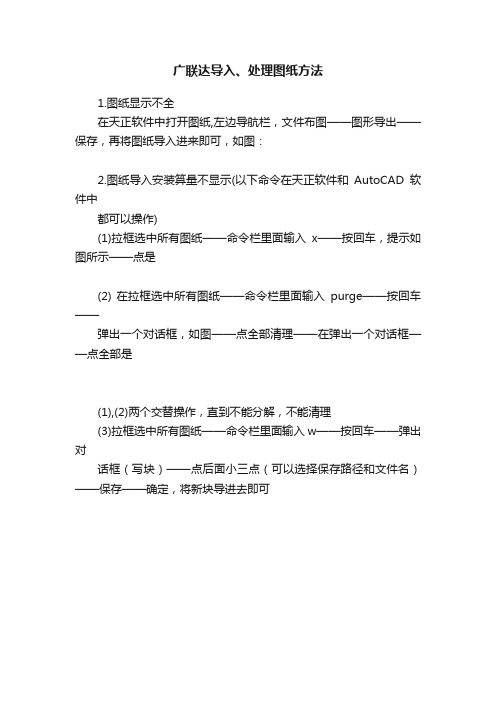
广联达导入、处理图纸方法
1.图纸显示不全
在天正软件中打开图纸,左边导航栏,文件布图——图形导出——保存,再将图纸导入进来即可,如图:
2.图纸导入安装算量不显示(以下命令在天正软件和AutoCAD软件中
都可以操作)
(1)拉框选中所有图纸——命令栏里面输入x——按回车,提示如图所示——点是
(2) 在拉框选中所有图纸——命令栏里面输入purge——按回车——
弹出一个对话框,如图——点全部清理——在弹出一个对话框——点全部是
(1),(2)两个交替操作,直到不能分解,不能清理
(3)拉框选中所有图纸——命令栏里面输入w——按回车——弹出对
话框(写块)——点后面小三点(可以选择保存路径和文件名)——保存——确定,将新块导进去即可。
CAD导入显示不全的处理方法

CAD导入广联达显示不全的处理方法1、在CAD软件里打开图纸,框选图纸,在命令栏输入X,操作完
后,框选图纸,在命令栏输入PURGE,点击全部清理,点击全部是,关闭。
框选图纸在命令栏输入W回车,保存桌面,再把图纸导入试试。
2、转为天正T3
3、加密图纸解锁
第一步:为了保存好原件,先复制一个文件:
第二步:打开复制文件:
第三步:在命令框输入命令export
第四步:按回车键,自动弹出对话框:
第五步:将文件类型改为WMF 格式:
按此键选取文件类型
第六步:保存至桌面
第八步:拉动小方框,全部选择图形:
第九步:命令框提示:找到1个
第十步:按回车键,接着你在桌面上将看见你保存的文件,接着关闭CAD。
文件格式为WMF
第十一步:打开CAD软件
双击打开
第十二步:
出现空白工作面
第十三步:在命令框输入import
第十三步:按回车键,弹出对话框
第十四步:打开刚才保存的WMF 文件
点击打开第十五步:自动打开文件,如下
右下方的进度条
第十六步:点击工具栏左下角分解按钮
第十八步:光标变成小方框,全部选择图形,按回车键.
2、大概等15秒就OK了,现在,想怎么改就怎么改吧!
3、。
广联达问答

1、问: 2011广联达安装算量软件,导入CAD图形显示不出来,是怎么回事?答:在AutoCAD中图纸显示完全正常,但是CAD图纸导入软件后看不见,说明在图纸周围有零碎的无用图元。
用CAD或天正打开图纸,按大写字母Z键――回车――A键――回车后全屏显示,找到零碎图元然后删除,保存删除后的图纸,重复大写字母Z――回车――A――回车,使整个图纸显示在窗口的中央,再次保存,然后再导入软件;2、CAD图纸导入软件不显示或显示不全,有可能是因为CAD图纸版本太高,采用高版本的CAD程序打开图纸,点击左上角“文件”,选择“另存为”,在弹出框中的最下面的“文件类型”里选择“AutoCAD2004/LT2004图形(*.dwg)”,再点击“保存”,这样转换为低版本后再导入。
CAD图纸导入软件不显示或显示不全,有可能是因为设计人员采用天正建筑,或天正结构,或天正给排水制图软件绘制的图纸。
解决办法是:用天正打开图纸,从左侧中文菜单栏的“文件布图”下采用“图形导出”或“批量转旧”功能将图纸保存为“****_t3.dwg”格式的文件后再导入软件即可显示完整的CAD图元。
4、用CAD或天正打开天正后,点击图纸中的任何一个图元和任何一根CAD线,而整个图纸被选中,全部变成虚线,在导入软件时预览框中不显示CAD图纸或导入后看不见CAD 图元,这种情况是图纸被设计人员加密了,需要解密后导入才显示2.问: 由于以前用的CAD图都没轴线所以立管都是手算也不用定位CAD图,但是这次的CAD图有轴线我给忘了先定位了,大部分的管线都快识别完了,我想请教一下还有没有补救的措施,可以在识别后再定位CAD答:这个错误估计很多人都遇到过,没有关系的,先切换到CAD草图界面,定位CAD 图,然后批量选择全部已经识别完毕的构件,执行移动命令即可。
相信你有这一次经历,以后就不会忘记先定位再识别了。
广联达cad导图不成功几个解决方案

广联达CAD导图导入不成功分析
广联达预算软件在预算领域发挥了不小作用,很多朋友在使用过程中,总会存在这样那样的问题,针对工程实际,我个人总结了几点CAD导图过程中存在的几个问题。
广联达软件锁(当然是正版的,盗版的没法用哦)
1.打开算量软件,CAD图纸导入软件中,在广联达软件中什么都看不到,是什么原因?
解决方法: A,在AutoCAD里面,双击滚轮-全屏显示{找到撑图的原因},用眼力找到很远的图元,删掉即可。
然后再次双击滚轮,想要的CAD图元就呈现在面前,可以导入了。
B,在
AutoCAD里面,直接找到需要导入的图元,直接框选,再Ctrl+C复制出来,新建一个AutoCAD文件,Ctrl+V粘贴进去,另存为文件导入即可
2.导入图纸后,发现部分图元丢失,比如梁板轴线,轴网等
解决方法: C,在AutoCAD软件里面,因为图层冻结或者锁定,解锁解冻即可D,直接用天正CAD打开文件,直接选择天正左侧工具栏----“文件布图”----“图形导出”,将此文件转换成后缀名为_t3.dwg的天正3文件即可
3.本来选择一个构件图元,结构把其他构件图元全部选中了。
解决方法:E,利用AutoCAD软件打开该文件,点选图上一个图元,但显示该文件图元全部选中,这时打开菜单栏“修改”-“特性”选中图元,,此时显示该CAD图元是“多得插入块”导致的无法导入。
(exm.lsp工具随附件),如果以上几个问题无法解决,那么不是软件的问题,而是设计院的CAD图的问题,需要协调设计院解密图纸。
广联达为什么导入CAD图时软件一直卡住不动,导进去后也不显示任何图元?
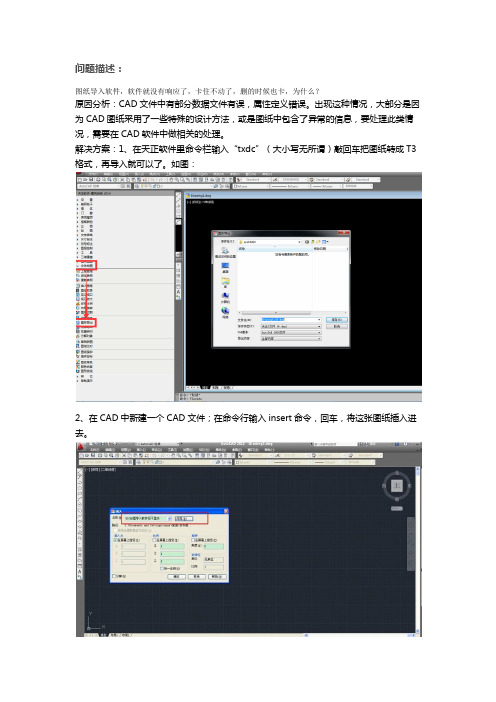
问题描述:图纸导入软件,软件就没有响应了,卡住不动了,删的时候也卡,为什么?原因分析:CAD文件中有部分数据文件有误,属性定义错误。
出现这种情况,大部分是因为CAD图纸采用了一些特殊的设计方法,或是图纸中包含了异常的信息,要处理此类情况,需要在CAD软件中做相关的处理。
解决方案:1、在天正软件里命令栏输入“txdc”(大小写无所谓)敲回车把图纸转成T3格式,再导入就可以了。
如图:2、在CAD中新建一个CAD文件;在命令行输入insert命令,回车,将这张图纸插入进去。
使用“X”(EXPLODE)分解命令将插入的块炸开;选中图纸,选择【文件】下的【输出】命令,选择输出块,进行命名保存。
将输出的块导入软件中即可。
备注:当处理很多方法都不行的时候。
可以将CAD图纸另存为一下,另存的时候将文件类型改为dxf.或者选择AUTO 2000.dwg的格式,如图:步骤一:在天正8软件中的命令行输入:PLZJ命令,敲回车;步骤二:选择待转换的文件以及转换后要保存的路径,点确定;步骤三:在命令行选择输出类型和对应的后缀名,敲回车即可。
4、在天正里面-拉框选择ctrl+c 复制,点天正新建,新建CAD的新的cad,然后ctrl+v 粘贴,天正软件拉框选择输入x回车,然后再拉框选择输txdc回车,转t3格式。
5、在电脑上新建一个空白的工程,在CAD草图的界面,点添加图纸,保存图纸,然后在工程保存的路径下会自动生成一个和工程名称一致的文件夹,如图:,打开文件夹中的名称后缀是CADI的文件,导入对应的钢筋工程即可。
6、在别的电脑上导入该图纸,如若别的电脑上导入可以显示,也是把文件夹中的CADI的文件导入不能显示的软件中即可,要是导入之后还是不显示,可以将软件卸载重新安装下再重新导入CADI的文件即可。
7、将图纸在天正软件中打开:步骤一:框选图纸,命令行中输入purge-回车-全部清理-全部是;步骤二:框选图纸,命令行中输入x-回车-是;步骤三:框选图纸,命令行中输入w-回车-修改保存路径;步骤四:打开刚才保存的新块,框选图纸命令行中输入txdc-回车;步骤五:将图纸导入到软件中。
广联达导入CAD图显示不全及常见问题解决方式
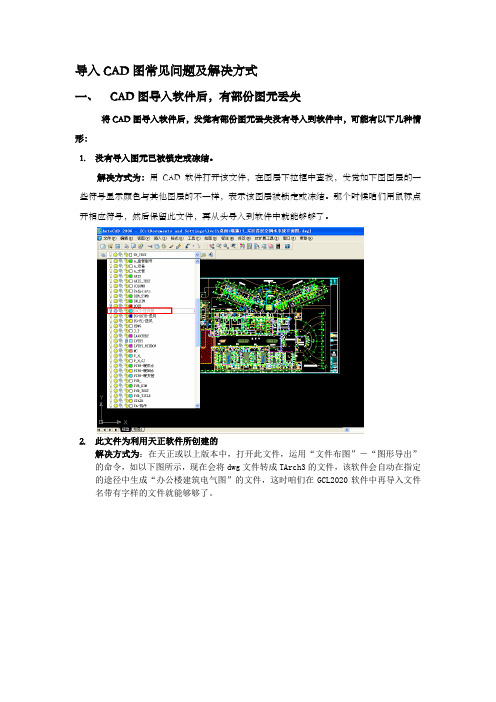
导入CAD图常见问题及解决方式一、CAD图导入软件后,有部份图元丢失将CAD图导入软件后,发觉有部份图元丢失没有导入到软件中,可能有以下几种情形:1.没有导入图元已被锁定或冻结。
解决方式为:用CAD软件打开该文件,在图层下拉框中查找,发觉如下图图层的一些符号显示颜色与其他图层的不一样,表示该图层被锁定或冻结。
那个时候咱们用鼠标点开相应符号,然后保留此文件,再从头导入到软件中就能够够了。
2.此文件为利用天正软件所创建的解决方式为:在天正或以上版本中,打开此文件,运用“文件布图”-“图形导出”的命令,如以下图所示,现在会将dwg文件转成TArch3的文件,该软件会自动在指定的途径中生成“办公楼建筑电气图”的文件,这时咱们在GCL2020软件中再导入文件名带有字样的文件就能够够了。
3.CAD文件利用了“外部参照”,也确实是引用别的CAD文件上的图块解决方式:通过AutoCAD“插入”菜单下的“外部参照治理器”来寻觅它引用了哪些CAD文件的图块,被引用的CAD文件才是真正的能够读取的文件。
找到以后,选择绑定然后保留就能够够识别了。
如下图详细操作步骤:一、将图A,图B置于一个文件夹内,利用CAD打开图A二、在命令提示栏内输入XR,按回车键三、在弹出的界面中,选择参照名,再选择绑定,若是是英文版的,选择命令BIND四、在弹出的对话框内选择绑定,再点击确信五、最后点击确信,退出外部参照治理器通过如此处置的CAD图纸,保留后,就能够够直接导入软件中了。
二、CAD图导入软件时无法导入,在预览框无法预览到图关于在GCL2020软件中导入CAD时,在预览框无法预览到图可能有以下几种情形:1. 此CAD文件设计时采纳块设计致使的解决方法:因为CAD文件设计时采纳块设计致使无法导入到软件中的。
用CAD软件打开该文件,“ctrl+A”选中所有构件图元,然后点击菜单栏“修改”-“分解”功能,把图块炸开。
然后保留文件,再次导入软件就能够够了。
CAD图导入广联达算量 软件不显示
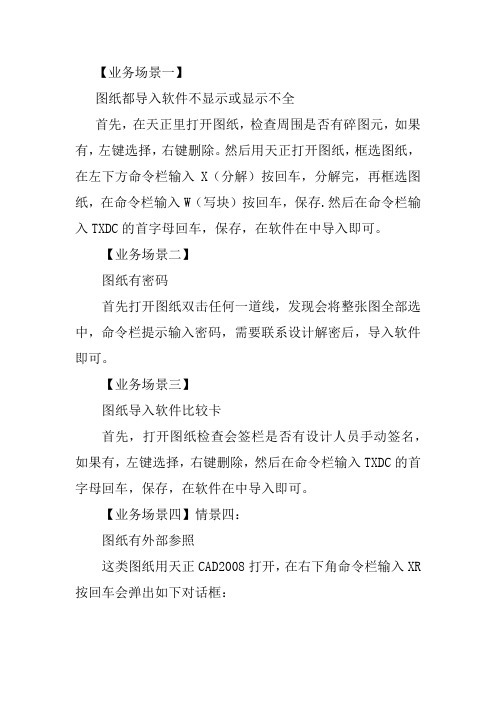
【业务场景一】
图纸都导入软件不显示或显示不全
首先,在天正里打开图纸,检查周围是否有碎图元,如果有,左键选择,右键删除。
然后用天正打开图纸,框选图纸,在左下方命令栏输入X(分解)按回车,分解完,再框选图纸,在命令栏输入W(写块)按回车,保存.然后在命令栏输入TXDC的首字母回车,保存,在软件在中导入即可。
【业务场景二】
图纸有密码
首先打开图纸双击任何一道线,发现会将整张图全部选中,命令栏提示输入密码,需要联系设计解密后,导入软件即可。
【业务场景三】
图纸导入软件比较卡
首先,打开图纸检查会签栏是否有设计人员手动签名,如果有,左键选择,右键删除,然后在命令栏输入TXDC的首字母回车,保存,在软件在中导入即可。
【业务场景四】情景四:
图纸有外部参照
这类图纸用天正CAD2008打开,在右下角命令栏输入XR 按回车会弹出如下对话框:
如果是已加载,在已加载上点鼠标右键---绑定即可
如果是未加载的图纸,在下方‘找到位置’中添加未加载的图纸,再绑定即可。
广联达导入CAD图显示不全及常见问题、解决方法

导入CAD图常见问题及解决方法一、CAD图导入软件后,有部分图元丢失将CAD图导入软件后,发现有部分图元丢失没有导入到软件中,可能有以下几种情况:1.没有导入图元已被锁定或冻结。
解决方法为:用CAD软件打开该文件,在图层下拉框中查找,发现如图所示图层的一些符号显示颜色与其他图层的不一样,表示该图层被锁定或冻结。
这个时候我们用鼠标点开相应符号,然后保存此文件,再重新导入到软件中就可以了。
2.此文件为利用天正软件所创建的解决方法为:在天正7.0或7.5以上版本中,打开此文件,运用“文件布图”-“图形导出”的命令,如下图所示,此时会将dw g文件转成TArch3的文件,该软件会自动在指定的路径中生成“办公楼建筑电气图_t 3.dwg”的文件,这时我们在G C L2008软件中再导入文件名带有_t3.dwg字样的文件就可以了。
3.CAD文件使用了“外部参照”,也就是引用别的CAD文件上的图块解决方法:通过Auto CAD“插入”菜单下的“外部参照管理器”来寻找它引用了哪些CA D文件的图块,被引用的CA D文件才是真正的可以读取的文件。
找到之后,选择绑定然后保存就可以识别了。
如下图详细操作步骤:一、将图A,图B置于一个文件夹内,使用CAD打开图A二、在命令提示栏内输入XR,按回车键三、在弹出的界面中,选择参照名,再选择绑定,如果是英文版的,选择命令BI ND四、在弹出的对话框内选择绑定,再点击确定五、最后点击确定,退出外部参照管理器经过这样处理的CAD图纸,保存后,就可以直接导入软件中了。
二、CAD图导入软件时无法导入,在预览框无法预览到图对于在GCL2008软件中导入C A D时,在预览框无法预览到图可能有以下几种情况:1. 此CAD文件设计时采用块设计导致的解决办法:因为CAD文件设计时采用块设计导致无法导入到软件中的。
广联达常见问题解决办法

费用算错误
总结词
费用计算错误可能是由于公式设置错误、数据输入错误或软件计算异常所导致。
详细描述
首先检查费用计算公式是否正确,可以参考相关资料或咨询专业人士;其次,核对输入的数据是否准确无误;最 后,更新或重新安装广联达软件,以解决软件计算异常的问题。
05
CATALOGUE
用户操作与权限问题
操作步骤不明确
总结词
提供清晰的操作步骤和指南,帮助用 户更好地理解和使用软件。
详细描述
针对用户在操作过程中可能遇到的问 题,提供详细的操作步骤和指南,包 括软件界面布局、功能介绍、操作流 程等,帮助用户更好地理解和使用软 件,提高工作效率。
权限设置错误
总结词
详细描述
针对用户界面操作不流畅的问题,广联达可以通过不断优 化界面布局、简化操作流程、提高软件性能等方式,提高 操作的流畅性和便捷性,使用户能够更加高效地完成工作 任务。
THANKS
感谢观看
04
运行软件自带的修复工具,修复可能存在 的文件损坏问题。
检查注册表项是否正确,如有异常,使用 注册表编辑器恢复。
05
06
重新安装软件,注意选择正确的安装路径 和配置。
软件界面显示异常
总结词:软件界面显示异常可
能是由于显卡驱动、软件设置
等原因引起的。
01
详细描述
02
检查显卡驱动是否为最新版本 ,如果不是,更新驱动程序。
提供权限设置功能,确保用户只能访问其所 需的数据和功能。
图纸导入广联达软件不显示

图纸导入广联达软件不显示——导入图纸不显示、显示不全解决方案一——cad写块1.打开cad,框选一张图纸在命令栏输x回车,再框选这张图纸在命令栏输w回车,出现一个对话框,源-选择成对象,对象那选择成转换为块。
如图;路径选了之后把这个新块导入软件中。
解决方案二——天正导t32.首先保证安装了天正设计软件,使用天正软件打开CAD文件,框选图纸在命令栏输输x回车,回车之后在命令栏输入TXDC(或者是点击天正左边菜单下的图形导出)出现一个对话框之后保存,保存之后吧这个t3格式的图纸导入软件中。
解决方案三——另存2007dxf格式3.用CAD打开图纸以后选中图纸另存为,存为2007dxf这个格式解决方案四——布局图纸导入方法4.图纸是布局图,不要直接添加图纸,选择导入布局,选择图纸,请选择空间选择成布局,预览视口全部都添加上。
解决方案五——清理导t35.在天正中打开图纸:在命令栏输入Purge--回车--全部清理--全部是,然后在命令栏输TXDC回车,导成T3,导入软件中解决方案六——加密图纸6.打开cad,打开这张图纸,双击一根亮一片,就有可能是加密图纸。
或者打开天正,打开这张图纸双击就会出现一个提示:请输入密码就说明是加密图纸,需要联系设计要密码。
解决方案七——复制粘贴7.打开天正软件,打开这张图纸,框选图纸在命令栏中输入x回车,分解完成之后,框选图纸ctrl+c复制,点文件-新建--点打开右面的倒三角的无样板打开公制,crtl+v粘贴,指定一点,输z回车,输a回车,输TXDC保存,把保存后的文件导入软件。
解决方案八——核查导t38.打开天正点文件下的——图形实用工具----核查,输y,全部清理,核查之后点击图形导出或者直接输入TXDC,保存,把这个t3格式的图纸导入软件中解决方案九——参照图纸9.打开天正,打开图纸,点击插入-外部参照。
选择参照图纸的名称右键绑定,绑定之后输TXDC保存。
安装软件——导入图纸不显示、显示不全解决方案一——写块导t31.打开天正,打开这张图纸框选图纸在命令栏输w回车,回车之后出现个对话框,源那选择成对象,对象那选择成转换为块,浏览路径自己选一下,保存,再用天正打开这个新块,点图形导出或者输入TXDC,保存,把t3格式的新块导入软件。
广联达导入CAD图显示不全及常见问题、解决方法

广联达导入CAD图显示不全及常见问题、解决方法导入CAD图常见问题及解决方法一、CAD图导入软件后,有部分图元丢失将CAD图导入软件后,发现有部分图元丢失没有导入到软件中,可能有以下几种情况:1.没有导入图元已被锁定或冻结。
解决方法为:用CAD软件打开该文件,在图层下拉框中查找,发现如图所示图层的一些符号显示颜色与其他图层的不一样,表示该图层被锁定或冻结。
这个时候我们用鼠标点开相应符号,然后保存此文件,再重新导入到软件中就可以了。
2.此文件为利用天正软件所创建的解决方法为:在天正7.0或7.5以上版本中,打开此文件,运用“文件布图”-“图形导出”的命令,如下图所示,此时会将dwg文件转成TArch3的文件,该软件会自动在指定的路径中生成“办公楼建筑电气图_t3.dwg”的文件,这时我们在GCL2008软件中再导入文件名带有_t3.dwg字样的文件就可以了。
3.CAD文件使用了“外部参照”,也就是引用别的CAD文件上的图块解决方法:通过AutoCAD“插入”菜单下的“外部参照管理器”来寻找它引用了哪些CAD文件的图块,被引用的CAD文件才是真正的可以读取的文件。
找到之后,选择绑定然后保存就可以识别了。
如下图详细操作步骤:一、将图A,图B置于一个文件夹内,使用CAD打开图A二、在命令提示栏内输入XR,按回车键三、在弹出的界面中,选择参照名,再选择绑定,如果是英文版的,选择命令BIND四、在弹出的对话框内选择绑定,再点击确定五、最后点击确定,退出外部参照管理器经过这样处理的CAD图纸,保存后,就可以直接导入软件中了。
二、CAD图导入软件时无法导入,在预览框无法预览到图对于在GCL2008软件中导入CAD时,在预览框无法预览到图可能有以下几种情况:1. 此CAD文件设计时采用块设计导致的解决办法:因为CAD文件设计时采用块设计导致无法导入到软件中的。
用CAD软件打开该文件,“ctrl+A”选中所有构件图元,然后点击菜单栏“修改”-“分解”功能,把图块炸开。
广联达图纸导入软件高效处理方法讲解ppt

3 4
图纸显示不全
图纸导入软件提示对话框
图纸导入软件慢
用天正软件或者CAD软件打开图纸 1.先双击鼠标滚轮,看图纸是否还位于屏幕正中央(目的查看图纸是否有碎图元) 2.然后在命令栏输入字母 la,查看图层是否有锁住的状态(保证所需图层处于解锁状态 在命令栏输入字母X,按回车,框选图纸按鼠标右键 在命令栏输入字母W,按回车,框选图纸按鼠标右键 界面将会出现一个对话框,我们将“源”选为对象,将“对象”选为转为“块”, 选择咱们图纸的保存路径比如桌面,那么桌面将会出现一个叫 “新块”格式的图纸, 将这个“新块”格式的图纸导入软件中即可。
注:如果这个“新块”格式的图纸导入软件仍旧不成功,一般是因为此类图纸是用天正软 件做的,那么我们可以将刚刚处理的“新块”格式的图纸用天正软件“批量转旧”一下即可
浅谈图纸导入广联达软件不显示的解决方法
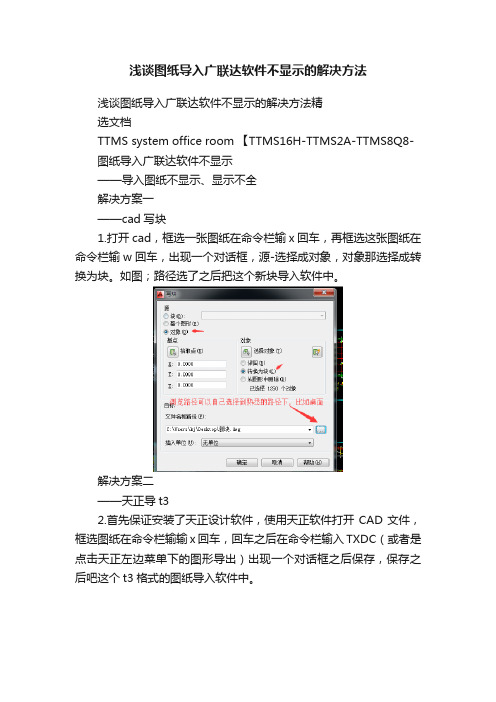
浅谈图纸导入广联达软件不显示的解决方法浅谈图纸导入广联达软件不显示的解决方法精选文档TTMS system office room 【TTMS16H-TTMS2A-TTMS8Q8- 图纸导入广联达软件不显示——导入图纸不显示、显示不全解决方案一——cad写块1.打开cad,框选一张图纸在命令栏输x回车,再框选这张图纸在命令栏输w回车,出现一个对话框,源-选择成对象,对象那选择成转换为块。
如图;路径选了之后把这个新块导入软件中。
解决方案二——天正导t32.首先保证安装了天正设计软件,使用天正软件打开CAD文件,框选图纸在命令栏输输x回车,回车之后在命令栏输入TXDC(或者是点击天正左边菜单下的图形导出)出现一个对话框之后保存,保存之后吧这个t3格式的图纸导入软件中。
解决方案三——另存2007dxf格式3.用CAD打开图纸以后选中图纸另存为,存为2007dxf这个格式解决方案四——布局图纸导入方法4.图纸是布局图,不要直接添加图纸,选择导入布局,选择图纸,请选择空间选择成布局,预览视口全部都添加上。
解决方案五——清理导t35.在天正中打开图纸:在命令栏输入Purge--回车--全部清理--全部是,然后在命令栏输TXDC回车,导成T3,导入软件中解决方案六——加密图纸6.打开cad,打开这张图纸,双击一根亮一片,就有可能是加密图纸。
或者打开天正,打开这张图纸双击就会出现一个提示:请输入密码就说明是加密图纸,需要联系设计要密码。
解决方案七——复制粘贴7.打开天正软件,打开这张图纸,框选图纸在命令栏中输入x回车,分解完成之后,框选图纸ctrl+c复制,点文件-新建--点打开右面的倒三角的无样板打开公制,crtl+v 粘贴,指定一点,输z回车,输a回车,输TXDC 保存,把保存后的文件导入软件。
解决方案八——核查导t38.打开天正点文件下的——图形实用工具----核查,输y,全部清理,核查之后点击图形导出或者直接输入TXDC ,保存,把这个t3格式的图纸导入软件中解决方案九——参照图纸9.打开天正,打开图纸,点击插入-外部参照。
CAD导入广联达图纸处理方法

CAD导入广联达图纸处理方法CAD图纸处理方法情况一:图纸导入不显示或者显示不全,但是在CAD里显示正常1、用CAD打开图纸,框选图纸,在左下方命令栏输入X(分解)按回车,分解完,再框选图纸,在命令栏输入W(写块)按回车,保存,把保存的图纸导入软件即可。
【注:写块保存的时候注意保存的路径,方便自己找到图纸的位置。
另,如果图纸太大太多,写块的时候可以分几部分写块,相当于分割图纸】2、用天正CAD打开图纸,框选图纸,在左下方命令栏输入X(分解)按回车,分解完,再在命令栏输入TXDC(图形导出四个字的首字母)按回车,保存,把保存的图纸导入软件即可。
注:方法1和2可以结合使用。
情况二:图纸导入后显示很小,或者缩在屏幕一角这种情况在CAD中用写块功能处理图纸就好了。
原因是工程图纸的不远处有碎图元,导入软件后在三维空间中把图纸挤到一角了。
情况三:布局图图纸导入看不到用CAD打开可以看到模型后面还有这些,点开可以看到图纸,说明这些图纸是布局图。
这类图纸不用处理,直接在广联达中导入布局选择图纸之后先不要点打开,等到预览区可以看到图纸了,再在‘请选择空间’里选择模型下的图纸,比如选择Q区,再把预览视口中的每一项都添加了添加完点打开,图纸即可导入。
【注:预览视口的每一项都必须添加。
】情况四:图纸用CAD打开显示斜的这种图纸可以看到CAD的坐标显示也是斜的如果是已加载,在已加载上点鼠标右键---绑定即可如果是未加载的图纸,在下方‘找到位置’中添加未加载的图纸,再绑定即可【注:天正2014输入XR不起作用的,在工具栏---插入,如下图,就可以打开文件参照图。
】情况六:图纸加密图纸用天正CAD打开,双击图纸显示如下图:这种图纸只能联系设计要密码。
情况七:以上的方法都处理不了的时候。
可以试一下把图纸复制粘贴或者另存为。
CAD图元不能被正确识别,请处理图纸后再导入cad图纸在处理一下,将图纸在天正软件里面打开,框选图纸,命令行输入w敲回车键将图纸保存成新块,再将新块在天正软件里面打开,框选图纸,命令行输txdc将图纸保存成新块t3导进软件。
广联达问题图纸处理
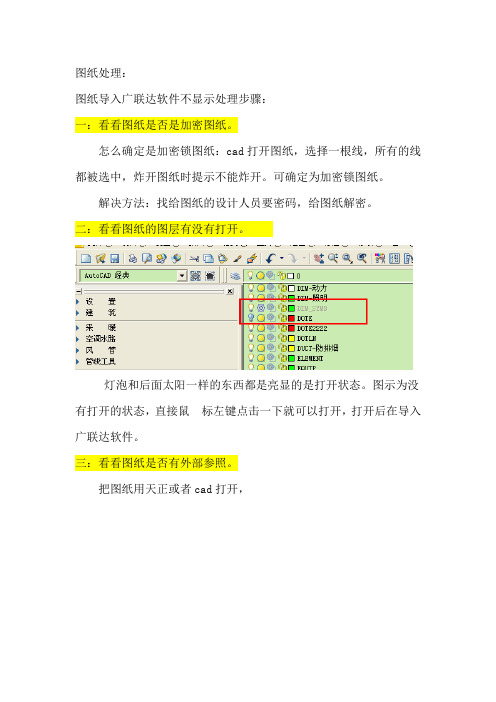
图纸处理:
图纸导入广联达软件不显示处理步骤:
一:看看图纸是否是加密图纸。
怎么确定是加密锁图纸:cad打开图纸,选择一根线,所有的线都被选中,炸开图纸时提示不能炸开。
可确定为加密锁图纸。
解决方法:找给图纸的设计人员要密码,给图纸解密。
二:看看图纸的图层有没有打开。
灯泡和后面太阳一样的东西都是亮显的是打开状态。
图示为没有打开的状态,直接鼠标左键点击一下就可以打开,打开后在导入广联达软件。
三:看看图纸是否有外部参照。
把图纸用天正或者cad打开,
打开外部参照后,如果显示如图就是没有外部参照的。
打开如图:
这样的是有外部参照的。
解决方法:在参照上点鼠标右键,点绑定就可以。
如果不能绑定就是图纸的外部参照有问题,还是要联系设计人员看看图纸的。
四:以上都没有问题,就要对图纸进行转旧,快存,分解炸开等处理。
1:转T3
在天正软件中打开图纸,左边导航栏,文件布图——图形导出——保存,再将图纸导入进来即可,如图:
转旧后导入广联达软件看看,还是不行在进行下面的操作。
2:炸开、清理碎图元
(1)拉框选中所有图纸——命令栏里面输入x——按回车,提示如图所示——点是
(2) 在拉框选中所有图纸——命令栏里面输入purge——按回车—
—弹出一个对话框,如图—
—点全部清理——在弹出一
个对话框——点全部是
(1),(2)两个交替操作,直到不能分解,不能清理
3:快存
拉框选中所有图纸——命令栏里面输入w——按回车——弹出对话框(写块)——点后面小三点(可以选择保存路径和文件名)——保存——确定,将新块导进去即可。
广联达导入CAD图常见问题及解决方法

导入CAD图常见问题及解决方法一、CAD图导入软件后,有部分图元丢失将CAD图导入GCL2008软件后,发现有部分图元丢失没有导入到软件中,可能有以下几种情况:1.没有导入的图元已被锁定或冻结。
解决方法为:用CAD软件打开该文件,在图层下拉框中查找,发现如图所示图层的一些符号显示颜色与其他图层的不一样,表示该图层被锁定或冻结。
这个时候我们用鼠标点开相应符号,然后保存此文件,再重新导入到软件中就可以了。
2.此文件为利用天正软件所创建的解决方法为:在天正7.0或7.5以上版本中,打开此文件,运用“文件布图”-“图形导出”的命令,如下图所示,此时会将dwg文件转成TArch3的文件,该软件会自动在指定的路径中生成“办公楼建筑电气图_t3.dwg”的文件,这时我们在GCL2008软件中再导入文件名带有_t3.dwg字样的文件就可以了。
3.CAD文件使用了“外部参照”,也就是引用别的CAD文件上的图块解决方法:通过AutoCAD“插入”菜单下的“外部参照管理器”来寻找它引用了哪些CAD文件的图块,被引用的CAD文件才是真正的可以读取的文件。
找到之后,选择绑定然后保存就可以识别了。
如下图详细操作步骤:一、将图A,图B置于一个文件夹内,使用CAD打开图A二、在命令提示栏内输入XR,按回车键三、在弹出的界面中,选择参照名,再选择绑定,如果是英文版的,选择命令BIND四、在弹出的对话框内选择绑定,再点击确定五、最后点击确定,退出外部参照管理器经过这样处理的CAD图纸,保存后,就可以直接导入软件中了。
二、CAD图导入软件时无法导入,在预览框无法预览到图对于在GCL2008软件中导入CAD时,在预览框无法预览到图可能有以下几种情况:1. 此CAD文件设计时采用块设计导致的解决办法:因为CAD文件设计时采用块设计导致无法导入到软件中的。
用CAD软件打开该文件,“ctrl+A”选中所有构件图元,然后点击菜单栏“修改”-“分解”功能,把图块炸开。
- 1、下载文档前请自行甄别文档内容的完整性,平台不提供额外的编辑、内容补充、找答案等附加服务。
- 2、"仅部分预览"的文档,不可在线预览部分如存在完整性等问题,可反馈申请退款(可完整预览的文档不适用该条件!)。
- 3、如文档侵犯您的权益,请联系客服反馈,我们会尽快为您处理(人工客服工作时间:9:00-18:30)。
精装修软件导入布局直接是添加图纸,就会有模型和布局图纸。
解决方案五——删除图纸外框导新块或者t3
5.由于图纸外边框引起的,在cad或者天正里面,把图纸外边框删除了,再用X炸开,W写成新块或者转成T3即可;
解决方案六——解锁图层导t3
6.图纸的图层全部没有打开,在命令栏输la回车,图层是锁定状态的话全部解锁图层,解锁之后再写块转t3;
解决方案七——参照图纸
9.图纸有锁定的图层,在命令栏输la回车,把锁定的图层全部解锁,解锁之后再写块导t3.写块导t3参照安装解决方案一
解决方案十——purge清理导t3
10.打开cad,打开这张图纸,在命令栏输入purge,全部清理——导成t3格式或者保存导入软件
解决方案十一——导入布局
安装软件中点导入cad图——选择图纸——请选择空间选择成布局-预览视口全部都添加上,再点击打开;这种导入布局还是不显示的话,在天正中把布局导出成模型
解决方案一——写块导t3
1.打开天正,打开这张图纸框选图纸在命令栏输w回车,回车之后出现个对话框,源那选择成对象,对象那选择成转换为块,浏览路径自己选一下,保存,再用天正打开这个新块,点图形导出或者输入TXDC,保存,把t3格式的新块导入软件。
解决方案二——核查导t3
2.打开天正打开这张图纸,点文件下核查,输y,全部清理,核查完毕之后图形导出(TXDC)
图纸导入广联达软件不显示
——导入图纸不显示、显示不全
解决方案一
——cad写块
1.打开cad,框选一张图纸在命令栏输x回车,再框选这张图纸在命令栏输w回车,出现一个对话框,源-选择成对象,对象那选择成转换为块。如图;路径选了之后把这个新块导入软件中。
解决方案二
——天正导t3
2.首先保证安装了天正设计软件,使用天正软件打开CAD文件,框选图纸在命令栏输输x回车,回车之后在命令栏输入TXDC(或者是点击天正左边菜单下的图形导出)出现一个对话框之后保存,保存之后吧这个t3格式的图纸导入软件中。
解决方案三——复制粘贴
3.将图纸在天正软件打开,框选图纸,ctrl+c复制,点击文件下的新建CAD,打开后面的倒三角点下,选择无样板打开公制,ctrl+v粘贴图纸,指定一点,输z回车,输a回车,输TXDC导出,把图纸导入软件
解决方案四——删除碎图元,导t3
4.在天正软件里-双击鼠标滚轮-把图纸放大,会显示碎小的图元,删除碎小的图元,再框选图纸,命令栏里面输入TXDC/PLZJ,转t3格式导入软件
解决方案三——另存2007dxf格式
3.用CAD打开图纸以后选中图纸另存为,存为2007dxf这个格式
解决方案四
——布局图纸导入方法
4.图纸是布局图,不要直接添加图纸,选择导入布局,选择图纸,请选择空间选择成布局,预览视口全部都添加上。
解决方案五——清理导t3
5.在天正中打开图纸:在命令栏输入Purge--回车--全部清理--全部是,然后在命令栏输TXDC回车,导成T3,导入软件中
解决方案八——核查导t3
8.打开天正点文件下的——图形实用工具----核查,输y,全部清理,核查之后点击图形导出或者直接输入TXDC,保存,把这个t3格式的图纸导入软件中
解决方案九——参照图纸
9.打开天正,打开图纸,点击插入-外部参照。选择参照图纸的名称右键绑定,绑定之后输TXDC保存。
安装软件——导入图纸不显示、显示不全
7.打开天正,打开图纸,点击插入-外部参照。选择参照图纸的名称右键绑定,绑定之后输TXDC保存。
解决方案八——加密图纸
8.打开cad,打开这张图纸,双击一根亮一片,就有可能是加密图纸。或者打开天正,打开这张图纸双击就会出现一个提示:请输入密码就说明是加密图纸,需要联系设计要密码。
解决方案九——锁定图层
解决方案六——加密图纸
6.打开cad,打开这张图纸,双击一根亮一片,就有可能是加密图纸。
或者打开天正,打开这张图纸双击就会出现一个提示:请输入密码
ቤተ መጻሕፍቲ ባይዱ就说明是加密图纸,需要联系设计要密码。
解决方案七——复制粘贴
7.打开天正软件,打开这张图纸,框选图纸在命令栏中输入x回车,分解完成之后,框选图纸ctrl+c复制,点文件-新建--点打开右面的倒三角的无样板打开公制,crtl+v粘贴,指定一点,输z回车,输a回车,输TXDC保存,把保存后的文件导入软件。
